CAD隐藏尺寸界线的方法
返回CAD隐藏尺寸界线的方法
CAD是一款功能强大的绘图软件,在CAD中应该如何隐藏尺寸界限,今天为大家介绍具体的操作方法。
我们给圆弧标注了半径之后,出来的效果如下图所示,此时标注半径的尺寸界限是显示出来的。
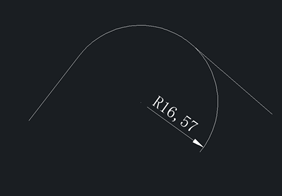
那么如何隐藏尺寸界限呢?如何实现下图的标注半径后的效果?
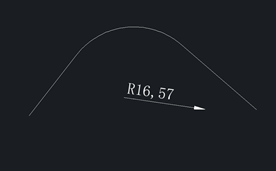
这个问题涉及到的一个系统变量是dimse1。它用来控制是否隐藏第一条尺寸界线。
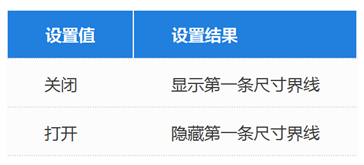
在命令栏中输入dimse1,按回车键确定,然后输入on(打开),按回车键确定,即隐藏第一条尺寸界限。如果需要设置成显示第一条尺寸界限,就输入设置值off(关闭)。
与此相关的系统变量还有dimse2,用来控制是否隐藏第二条尺寸界线。其设置值如下:
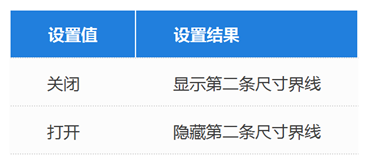
以下是隐藏第一条、第二条尺寸界限的效果对比。
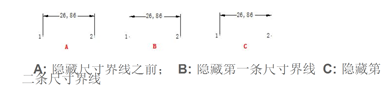
拓展:
此外,还有系统变量dimsd1控制是否隐藏第一条尺寸线和箭头。
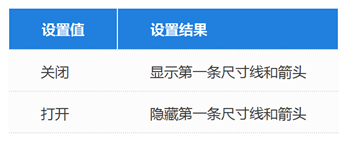
系统变量dimsd1控制是否隐藏第二条尺寸线和箭头。
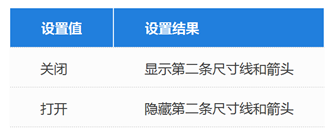
以下是隐藏第一条、第二条尺寸线的效果对比。
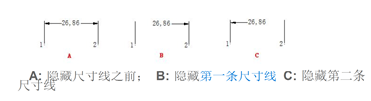
推荐阅读:CAD制图
推荐阅读:CAD画好的图形看不到怎么办?



























